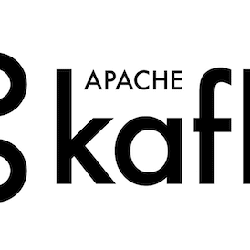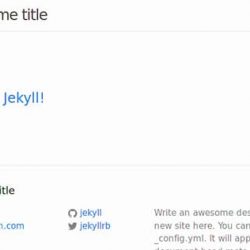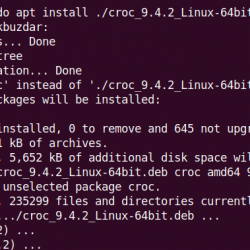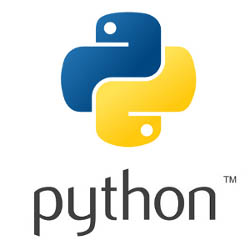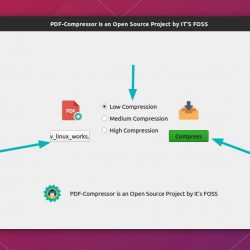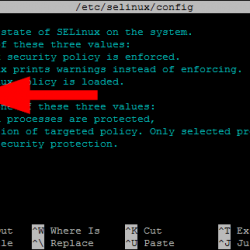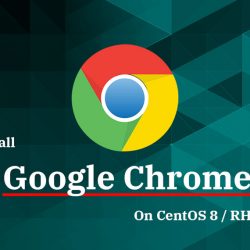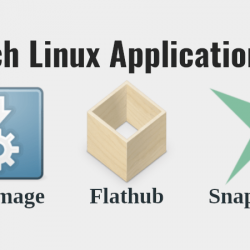在本教程中,我们将向您展示如何在 Linux Mint 21 上安装 OBS Studio。对于那些不知道的人,OBS(开放广播软件)是用于视频录制和直播的免费开源软件。 它被广泛用于 Twitch 和 Youtube 上的流媒体,并且被 Youtube 官方推荐用于其支持页面上的直播。 Windows、macOS 和 Linux 系统完全支持 OBS。
本文假设您至少具备 Linux 的基本知识,知道如何使用 shell,最重要的是,您将网站托管在自己的 VPS 上。 安装非常简单,假设您在 root 帐户下运行,如果不是,您可能需要添加 ‘sudo‘ 到命令以获取 root 权限。 我将向您展示在 Linux Mint 21 (Vanessa) 上逐步安装 OBS Studio。
先决条件
- 运行以下操作系统之一的服务器: Linux Mint 21 (凡妮莎).
- 建议您使用全新的操作系统安装来防止任何潜在问题。
- 对服务器的 SSH 访问(或者如果您在桌面上,则只需打开终端)。
- 一个
non-root sudo user或访问root user. 我们建议充当non-root sudo user,但是,如果您在充当 root 时不小心,可能会损害您的系统。
在 Linux Mint 21 Vanessa 上安装 OBS Studio
第 1 步。在运行下面的教程之前,重要的是通过运行以下命令确保您的系统是最新的 apt 终端中的命令:
sudo apt update sudo apt install software-properties-common apt-transport-https wget ca-certificates gnupg2
步骤 2. 在 Linux Mint 21 上安装 OBS Studio。
默认情况下,OBS Studio 在 Linux Mint 21 基础存储库中不可用。 现在我们使用以下命令将 OBS Studio PPA 存储库添加到您的系统:
echo 'deb [signed-by=/usr/share/keyrings/rob-savoury.gpg] https://ppa.launchpadcontent.net/savoury1/chromium/ubuntu jammy main' | sudo tee -a /etc/apt/sources.list.d/chromium-rob-savoury.list
接下来,导入 GPG 密钥:
echo 'deb [signed-by=/usr/share/keyrings/obs-studio.gpg] https://ppa.launchpadcontent.net/obsproject/obs-studio/ubuntu jammy main' | sudo tee -a /etc/apt/sources.list.d/obs-studio.list
现在首先更新软件包列表并使用以下命令安装 OBS Studio 稳定版:
sudo apt update sudo apt install obs-studio
步骤 3. 在 Linux Mint 21 上访问 OBS Studio。
安装完成后,我们将在 Mint 菜单中的声音和音频部分找到 OBS Studio,或者您可以借助以下命令通过终端启动它:
obs
恭喜! 您已成功安装 OBS Studio。 感谢您使用本教程安装最新版本的 OBS Studio 开源软件,用于在 Linux Mint 系统上进行视频录制和直播。 如需更多帮助或有用信息,我们建议您查看 OBS工作室官方网站.